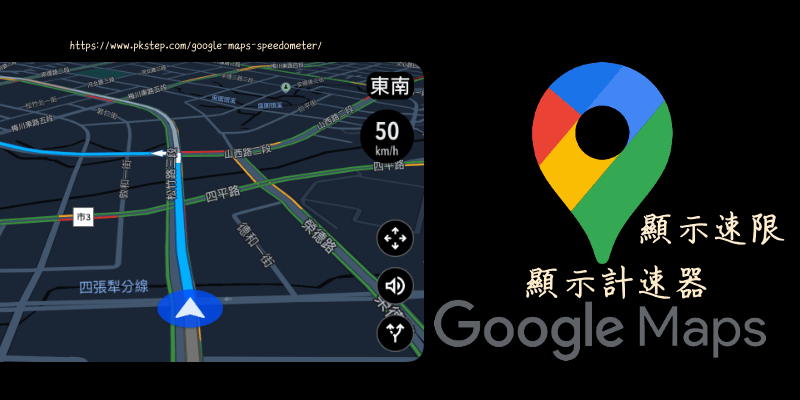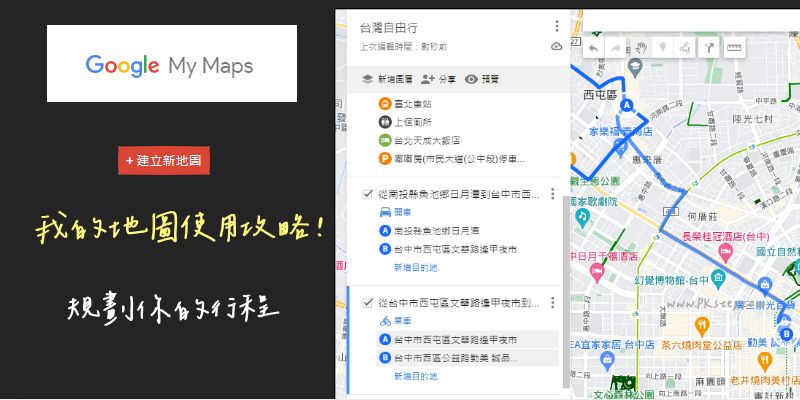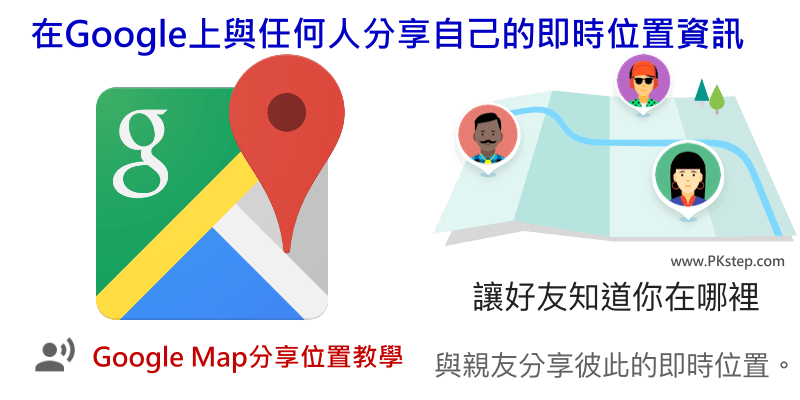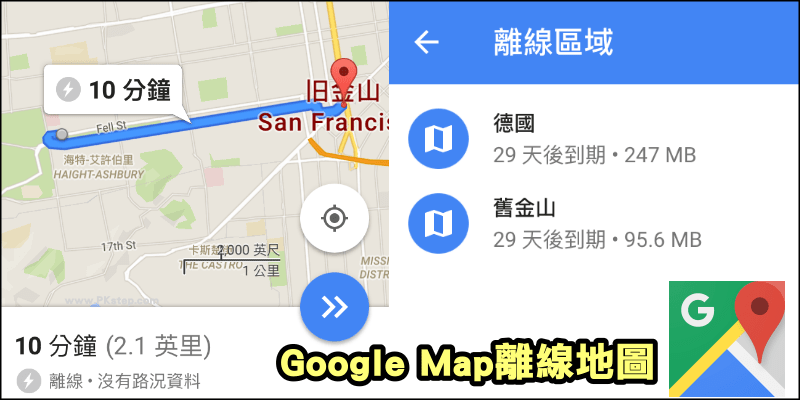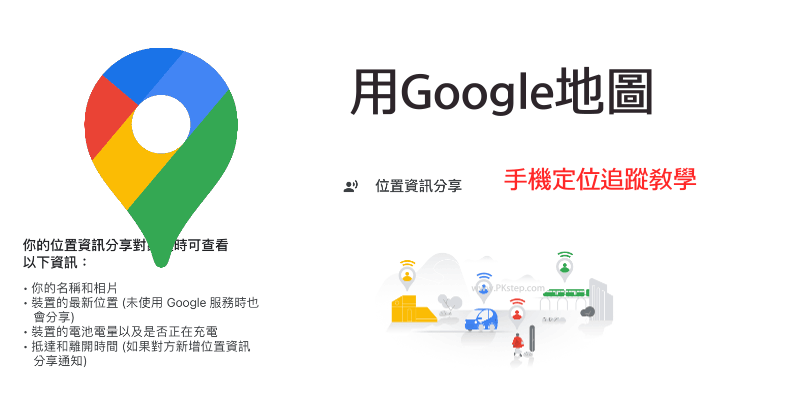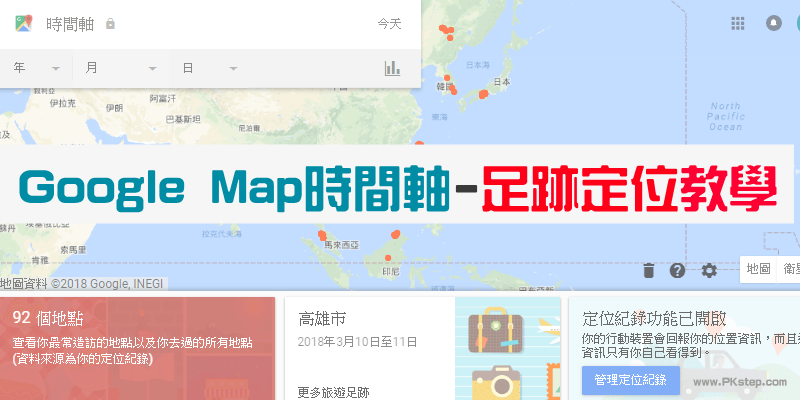
Google時間軸教學,要探索你曾經走過的足跡和路線,無須下載App,用Google Maps-你的時間軸就可以!Google Maps不僅能導航而已,開啟這個隱藏版功能,可以將你的定位紀錄通通留下來,無論是上下班走過的路線、旅遊足跡地圖、曾造訪的商家地點、使用哪些交通工具、花費多少時間等資訊都會清清楚楚地保留,當想回顧歷史行蹤時,只要篩選日期,即會列出當天的所有行程!簡直是抓姦神器阿~~~太太太太強大了。Android和iPhone手機皆能使用。
Google地圖-歷史定位追蹤
♦Google Maps:Google地圖-你的時間軸
Google Maps開啟足跡紀錄 教學
第一次用必須先開啟「你的時間軸」功能,打開Google地圖App,點一下右上角的「圖示」,找出「你的時間軸」~授權使用後,即可關閉應用程式,之後只要手機有開啟GPS定位且登入此帳戶,就會自動抓取所有定位資訊。
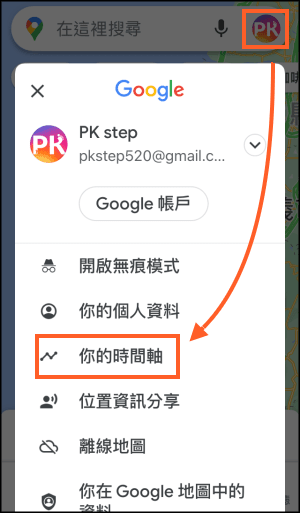
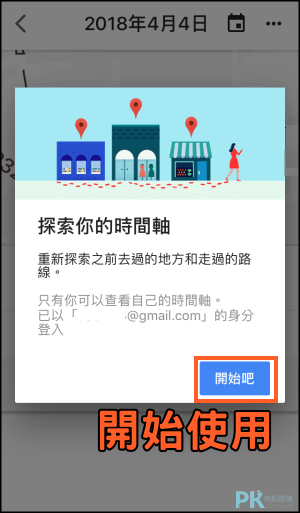
Google Maps開始探索你的時間軸
步驟1:開始探索足跡吧!打開「Google地圖App」→點一下右上「圖示」→進入「你的時間軸」,篩選日期查詢當天走過的路線。(可直接前往Google地圖-你的時間軸)
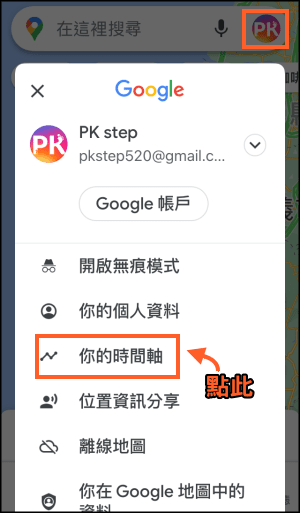
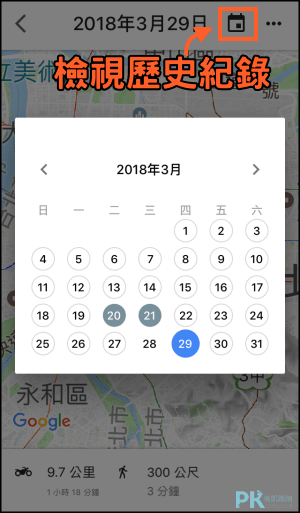
步驟2:Google Maps會自動在地圖上畫出曾經到過的路線,包含之前路過的地點、商家、騎乘的交通工具與花費時間通通都被記錄下來,超詳細~此定位紀錄目前僅有自己能看到,只要帳號不公開給他人使用,就不用擔心隱私會曝光。
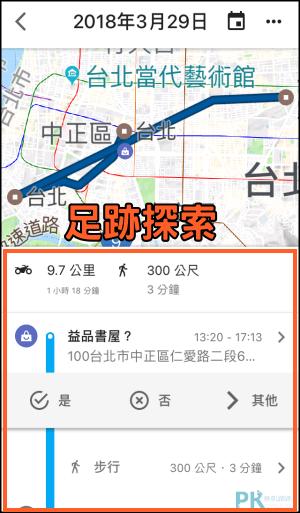
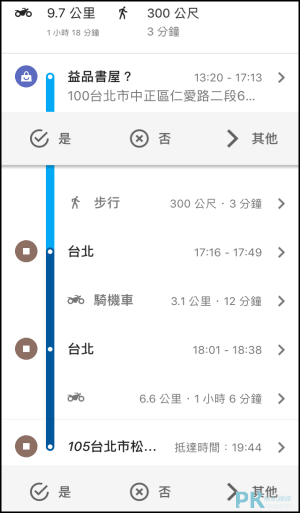
關閉Google Maps定位記錄功能
在查看「你的時間軸」時,點一下「┅」→「設定」關閉定位記錄,之後走過的地點就不會被記錄下來,若要刪除特定日期或全部的歷史資訊,也能從這裡移除。
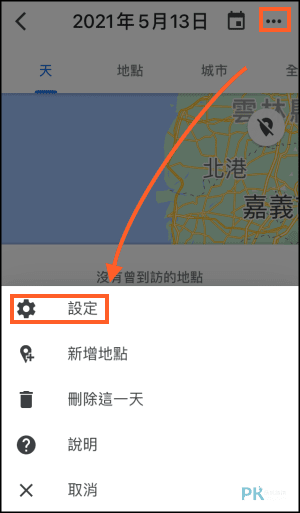
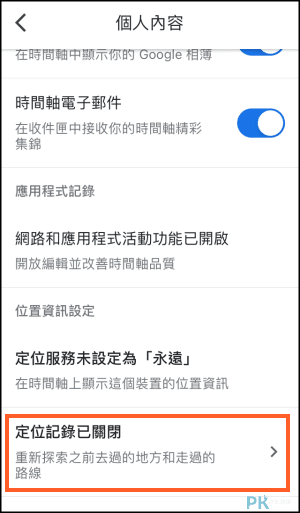
在電腦上探索Google旅行足跡
步驟1:除了手機板App外,在電腦上也能打開Google Maps網頁版,使用「你的時間軸」功能,更方便探索經常去過的地方和曾經的旅遊足跡。
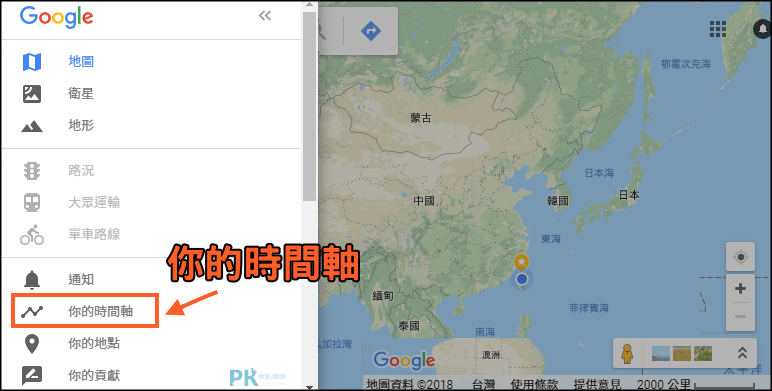
步驟2:Google會自動將走過的地點釘下紅色的圖釘,產生專屬於你的旅行地圖!

步驟3:篩選日期查看之前曾到過的地方、追蹤路線、交通工具與停留時間。
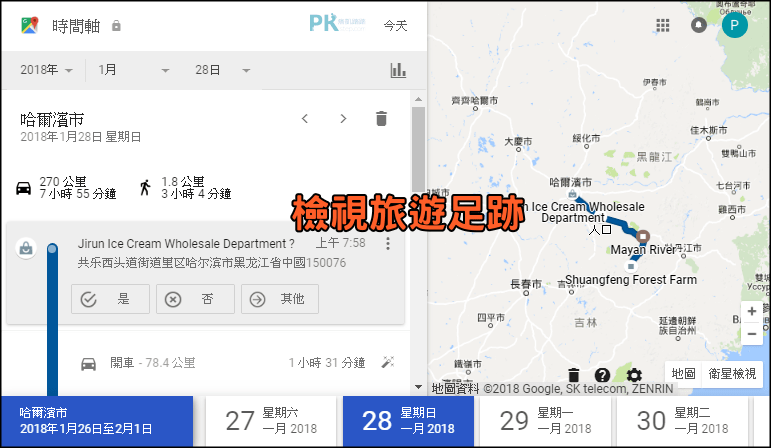
延伸閱讀
♦追蹤彼此的即時動態位置:Google Maps分享位置教學
♦用地圖檢視去過的所有旅遊地點照片:Journey旅行日記App
♦沒網路也能用Google Maps:Google 離線地圖使用教學
♦追蹤他人的位置:家庭所在定位追蹤App
♦不想被追蹤?快用假位置:假定位App
♦更多Google地圖教學:Google Maps教學
♦用地圖檢視去過的所有旅遊地點照片:Journey旅行日記App
♦沒網路也能用Google Maps:Google 離線地圖使用教學
♦追蹤他人的位置:家庭所在定位追蹤App
♦不想被追蹤?快用假位置:假定位App
♦更多Google地圖教學:Google Maps教學